KontrolPackでネットワーク経由でコンピュータを接続/制御

KontrolPackを使えば、ネットワーク内のコンピューターを簡単に制御できます。異なるオペレーティングシステムで稼働しているコンピューターを簡単に接続・管理できます。
Manokwariは、Linuxデスクトップ上のGnomeの代替シェルです。多くのGnomeShellテクノロジーが必要であり、それらをきちんとしたWindowsのようなユーザーインターフェイスに編成します。Gnomeを再編成した最初のデスクトップ環境ではありませんが、Ubuntuで使用する新しいデスクトップを探している場合は、チェックする価値があります。
Launchpad PPAのおかげで、UbuntuユーザーはManokwariデスクトップ環境にアクセスできます。問題は、このPPAがUbuntu 18.04LTSおよび将来のリリースで使用する準備ができていないことです。現状では、16.04LTSと17.04のみがサポートされています。
マノクワリを最新のシステムで動作させるには、いじくり回す必要があります。公式のソフトウェアソースファイルにいくつかの変更を加えることで、最近のUbuntuリリースにデスクトップをインストールすることができます。
始める前に
最新バージョンのUbuntuでManowarkiを入手するのは簡単ですが、リスクを伴う可能性があります。そのため、元のUbuntuソースファイルの完全バックアップを作成することが不可欠です。そうすれば、問題が発生した場合、変更を元に戻すのは簡単です。
Ubuntuアプリソースのバックアップを作成するには、ターミナルウィンドウでcpコマンドを実行します。
sudo cp /etc/apt/sources.list〜/Documents/sources.list.bak
安全に保管するために、このファイルをUbuntuのDocumentsフォルダーに保管してください。または、このファイルを取得して、Dropbox、Googleドライブ、または別のオンラインクラウドストレージシステムにアップロードして、安全に保管することを検討してください。
次のコマンドでバックアップを復元します。
sudo -s rm /etc/apt/sources.list mv /home/username/Documents/sources.list.bak sources.list mv /home/username/Documents/sources.list / etc / apt /
マノクワリPPAをUbuntuに追加
バックアップが完了すると、変更を開始できます。ソースファイルに「#ManokwariShell」を追加することから始めます。この行を追加すると、Manokwariソフトウェアソースがソースファイルのどこにあるかをすばやく特定できます。
sudo -s
echo '#Manokwari Shell' >> /etc/apt/sources.list echo '' >> /etc/apt/sources.list
Manokwariラベルを/etc/apt/sources.listに追加した後、PPAをソースファイルに追加する必要があります。追加するには、ターミナルウィンドウに戻り、echoコマンドを実行します。
注:このPPAはUbuntuに手動で追加する必要があります。標準のadd-apt-repositoryコマンドを使用しないでください。この方法でPPAソフトウェアソースを追加すると、ユーザーは古いバージョンのUbuntuを指定できます。これは、Manokwariを最新のシステムで動作させるために不可欠です。
echo'deb https://ppa.launchpad.net/dotovr/manokwari/ubuntu xenial main '>> /etc/apt/sources.list echo'deb-src https://ppa.launchpad.net/dotovr/manokwari/ ubuntu xenial main '>> /etc/apt/sources.list
Ubuntu PCにPPAキーを手動で追加して、ManokwariPPAセットアッププロセスを完了します。
apt-key adv --recv-keys --keyserver keyserver.ubuntu.com EF54E20E465FF80C
Ubuntu16.04パッケージアーカイブを追加する
マノクワリPPAの16.04バージョンが機能しています。次のステップは、公式のUbuntu16.04パッケージアーカイブを追加することです。このアーカイブがないと、Manokwariは必要な依存関係ファイルをインストールできず、インストールは失敗します。
エコー '' >> /etc/apt/sources.list
echo '#Ubuntu16.04パッケージ' >> /etc/apt/sources.list echo '' >> /etc/apt/sources.list echo'deb https://us.archive.ubuntu.com/ubuntu/ xenial main universe多元宇宙制限 '>> /etc/apt/sources.list
必要なすべてのソフトウェアソースがUbuntuにセットアップされたので、変更プロセスは完了です。update コマンドを実行して終了し ます。
aptアップデート
マノクワリをインストールする
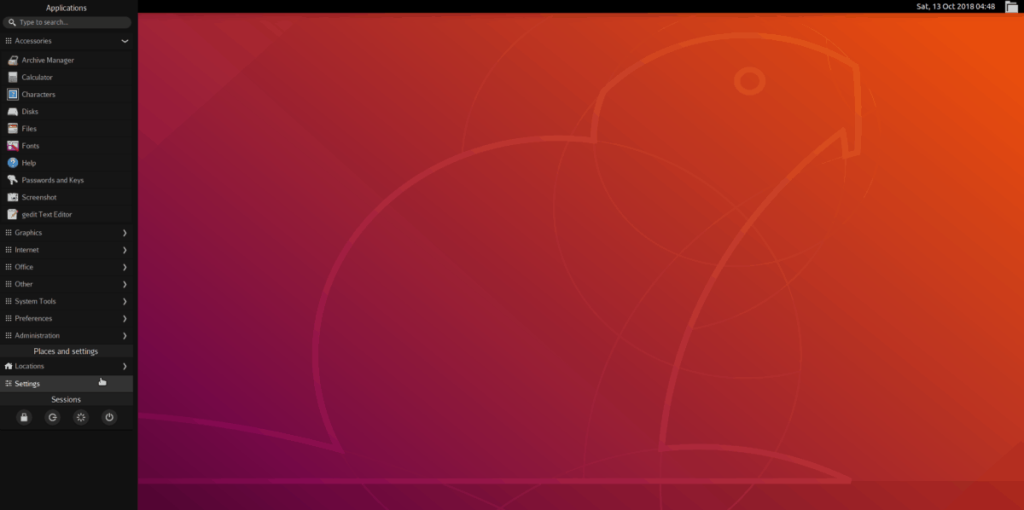
マノクワリをUbuntuにインストールするには、ターミナルウィンドウを起動します。ターミナルで、Apt パッケージマネージャーを使用し てデスクトップをインストールします。
sudo apt install manokwari
完全なエクスペリエンスについては、追加のパッケージのインストールも検討してください。
sudo apt installtebu-flat-icon-themeブロモテーマ
マノクワリのアンインストール
マノクワリを試してみましたが、満足していませんか?アンインストールしたい!方法は次のとおりです。まず、sudo -sコマンドを実行して、ターミナルウィンドウでルートシェルを取得します。
sudo -s
ルートアクセスを使用して、sources.listファイルをチュートリアルの最初に作成したバックアップに置き換えます。
rm /etc/apt/sources.list mv /home/username/Documents/sources.list.bak sources.list mv /home/username/Documents/sources.list / etc / apt /
Ubuntuアップデートを実行して、sources.listへの変更を確定します。
aptアップデート
UbuntuからManokwariデスクトップ環境をアンインストールします。必ずパージスイッチを使用して、システムからその痕跡をすべて削除してください。
apt remove manokwari --purge
autoremoveコマンドを実行して、UbuntuPCのすべての依存関係を取り除きます。
apt autoremove
最後に、LinuxPCを再起動します。再起動すると、ManokwariはUbuntuから完全に削除されます!
マノクワリにログイン
Manokwariデスクトップ環境はGnomeShellから多くを借用しているため、標準のUbuntuログインマネージャーを使用してログインしても問題はありません。現在のセッションからログアウトして、ログインマネージャに戻ります。歯車のアイコンを見つけて選択すると、利用可能なデスクトップ環境が表示されます。
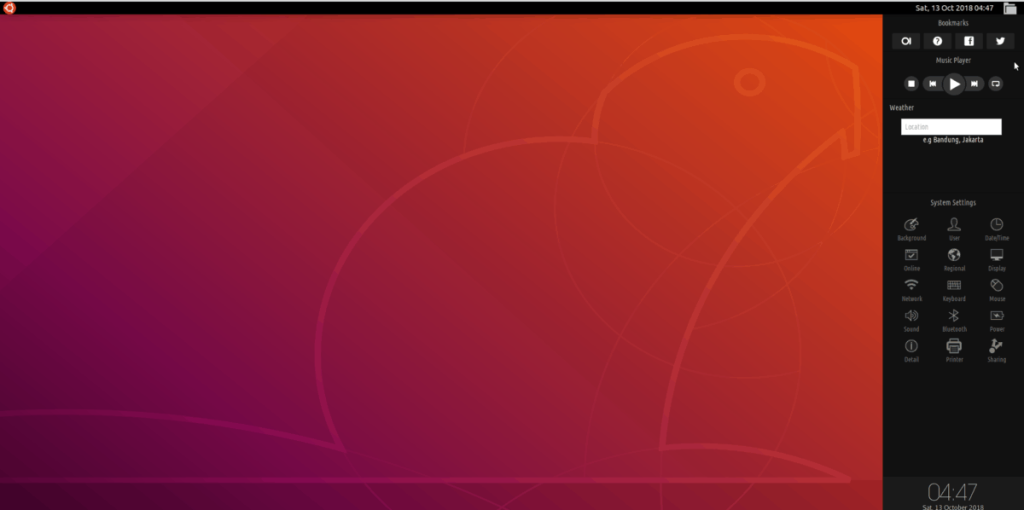
デスクトップセッションリストで、「マノクワリ」を選択します。次に、ユーザー名を選択し、ユーザーアカウントのパスワードを入力し、Enterキーを押してManokwariにログインします。デスクトップからログアウトするには、Ubuntuアイコンをクリックしてから、[設定]の下の[電源]ボタンをクリックします。
KontrolPackを使えば、ネットワーク内のコンピューターを簡単に制御できます。異なるオペレーティングシステムで稼働しているコンピューターを簡単に接続・管理できます。
繰り返しのタスクを自動で実行したいですか?手動でボタンを何度もクリックする代わりに、アプリケーションが
iDownloadeは、BBCのiPlayerサービスからDRMフリーのコンテンツをダウンロードできるクロスプラットフォームツールです。.mov形式の動画もダウンロードできます。
Outlook 2010の機能についてはこれまで詳細に取り上げてきましたが、2010年6月までにリリースされないため、Thunderbird 3について見ていきましょう。
たまには休憩も必要です。面白いゲームを探しているなら、Flight Gearを試してみてください。無料のマルチプラットフォームオープンソースゲームです。
MP3 Diagsは、音楽オーディオコレクションの問題を解決するための究極のツールです。mp3ファイルに適切なタグを付けたり、アルバムカバーアートを追加したり、VBRを修正したりできます。
Google Waveと同様に、Google Voiceも世界中で大きな話題を呼んでいます。Googleはコミュニケーション方法を変えることを目指しており、
Flickrユーザーが高画質で写真をダウンロードできるツールはたくさんありますが、Flickrのお気に入りをダウンロードする方法はありますか?最近、
サンプリングとは何でしょうか?Wikipediaによると、「サンプリングとは、一つの録音から一部、つまりサンプルを取り出し、それを楽器や音楽として再利用する行為です。
Googleサイトは、Googleのサーバー上でウェブサイトをホストできるGoogleのサービスです。しかし、一つ問題があります。それは、バックアップのための組み込みオプションがないことです。



![FlightGear Flight Simulatorを無料でダウンロード[楽しもう] FlightGear Flight Simulatorを無料でダウンロード[楽しもう]](https://tips.webtech360.com/resources8/r252/image-7634-0829093738400.jpg)




